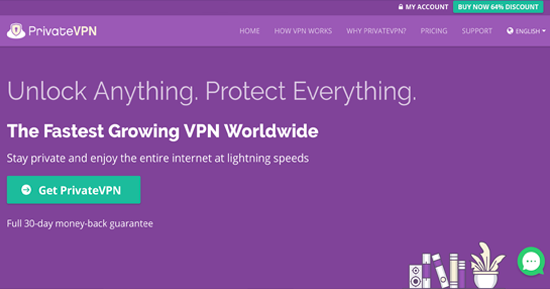Сравнив эти VPN, мы определили победителя!
При сравнении VPN мы сопоставляем много компонентов, но при сравнении общих параметров, мы рассматриваем количество и типы функций, насколько легко загружать и использовать программу, насколько надежнен сервис и насколько эффективна поддержка клиентов, а так же соответствует ли цена качеству предоставляемых услуг.
Эта диаграмма дает общий взгляд на эти компоненты. Некоторые VPN очень похожи, и в данном случае, чтобы узнать больше, лучше продолжить чтение информации в каждом разделе.
| VPN-сервис |

|
|
|---|---|---|
| Снижение скорости загрузки файлов | 19% (UK) | 41% (UK) |
| Снижение скорости передачи файлов | 17% (FRA) | 43% (FRA) |
| Скорость ответа от Google.com | 25ms | 36ms |
| Среднее время подключения (в секундах) | 9ms | 13ms |
| Может разблокировать |
|
|
| Перейти на сайт | Перейти на сайт |
Есть много факторов, влияющих на скорость подключения VPN, из-за которых многие тесты на скорость становятся практически бесполезными. Поскольку VPN шифрует ваши данные, обычно нужно немного больше времени для их передачи, и это замедляет скорость подключения. Однако, если ваш интернет-провайдер намеренно замедляет вашу скорость подключения, VPN-приложение может даже повысить вашу скорость подключения к Интернету. Добавление новых серверов в сеть также может повлиять на вашу скорость подключения. Результаты тестирования, разумеется, могут отличаться в зависимости от вашего местоположения — так же, как и ваши скорости могут отличаться от наших. Результаты наших тестов являются надежными показателями, поскольку мы тестируем скорости VPN-подключений сразу во многих местоположениях и подсчитываем для вас среднее значение. Так результаты становятся более релевантными для многих пользователей.
| VPN-сервис |

|
|
|---|---|---|
| Местоположение серверов | 60 | 80 |
| Страны, где расположены серверы | 60 | 56 |
| IP-адресов | 5,201+ | 4000 |
| Динамическое переподключение к серверам | ||
| Перейти на сайт | Перейти на сайт |
Соотношение количества серверов и стран — очень важный фактор при выборе VPN. Можно сесть в лужу, если будете обращать внимание только на что-то одно. Как правило, чем больше серверов, тем выше скорость подключения. Соответственно, если у VPN X немного больше серверов, чем у VPN Y, но при этом еще и в два раза больше пользователей, то скорости подключения к VPN X все равно будут ниже. В идеале, у VPN-провайдера должно быть много серверов в каждом регионе. В этом случае вам не нужно будет переживать, что сервер/страна, к которым вы хотите подключиться, могут оказаться переполнены, и вам придется довольствоваться скоростью улитки.
| VPN-сервис |

|
|
|---|---|---|
| Время ответа на электронные письма | 3 | 6 |
| Техподдержка 24/7 | ||
| Живой чат | ||
| Информационная база данных | ||
| Видео-руководства | ||
| Перейти на сайт | Перейти на сайт |
Многие все еще считают, что компетентная техподдержка нужна только на этапе установки VPN-приложения, но на самом деле есть множество случаев, когда она вам может понадобиться после. Например, вам нужно подключиться к определенному серверу, сменить протокол безопасности, установить VPN на роутер, и во всех этих случаях инструкция техподдержки может прийтись кстати. У каждого VPN-сервиса мы проверяем, доступна ли техподдержка во все заявленные часы (даже поздно ночью), как быстро сотрудники отвечают, и дают ли они исчерпывающие ответы по нашим запросам.
Независимо от того, какую операционную систему вы используете, вы можете защитить до 10 устройств одновременно с помощью учетной записи NordVPN. Я тестировал приложение одновременно на своем iPhone, iPad, Macbook, Samsung S22 и ПК с Windows. Я мог без проблем просматривать веб-страницы и транслировать контент с нескольких платформ, независимо от того, какую деятельность я выполнял на каждой из них.
Кроме того, NordVPN можно настроить непосредственно на любом беспроводном роутере, чтобы вы могли эффективно подключать все свои домашние устройства одновременно без ограничений.
NordVPN предназначен для предоставления универсального решения для различных устройств и операционных систем. Приложения доступны по всему миру для платформ Mac, Windows, Linux, iOS и Android. Сервис также поддерживается несколькими другими типами устройств, включая Fire TV (Amazon Fire Stick), Kodi и некоторые смарт-телевизоры.
Также имеется отличная поддержка роутеров с различными руководствами на сайте NordVPN, которые помогут вам настроить ваш роутер.
NordVPN ─ один из лучших VPN на Windows с соответствующим интерфейсом. Все серверы доступны либо через список стран, либо через понятный интерфейс карты, где вы можете увеличить любой регион, чтобы выбрать необходимый сервер. Я предпочитаю простоту списка, но хорошо, когда есть варианты!
Обратите внимание, что в Apple App Store доступно отдельное приложение для компьютеров Mac с чипами Apple Silicon (хотя по сути они работают одинаково). Вы также можете скачать пакеты для разных дистрибутивов Linux прямо с сайта.
Мобильные приложения NordVPN имеют тот же внешний вид и большинство функций, что и настольные приложения. Это хорошо, так как при переключении устройств вам не нужно будет узнавать что-то новое. Однако в мобильных приложениях отсутствуют обфусцированные серверы и выделенный IP-адрес, что может быть недостатком в зависимости от вашего варианта использования.
NordVPN предоставляет специальные приложения для Fire Stick и Chromecast, обеспечивающие безопасную и неограниченную потоковую передачу на этих устройствах. Нативные приложения имеют удобный интерфейс, аналогичный их настольным и мобильным приложениям, что обеспечивает плавную работу на разных платформах.
Для пользователей Apple TV отсутствие встроенной поддержки VPN можно обойти с помощью функции Smart DNS NordVPN (например, как вы подключаете VPN на Smart TV) или путем настройки роутера. Хотя эти методы не предлагают всех функций, специфичных для VPN, они гарантируют, что ваша потоковая передача на Apple TV останется конфиденциальной и географически неограниченной.
По моему опыту, NordVPN выделяется как один из самых простых в установке и настройке VPN-сервисов. Процесс в значительной степени автоматизирован, на каждом этапе предоставляются четкие инструкции. Очевидно, что команда позаботилась о том, чтобы сделать этот процесс максимально простым и удобным как для технически подкованных пользователей, так и для тех, кто менее знаком с VPN.
NordVPN — один из самых простых в установке и настройке VPN-сервисов. Вы получите четкие инструкции на каждом этапе. Команда действительно постаралась сделать процесс максимально простым как для технически подкованных пользователей, так и для новичков.
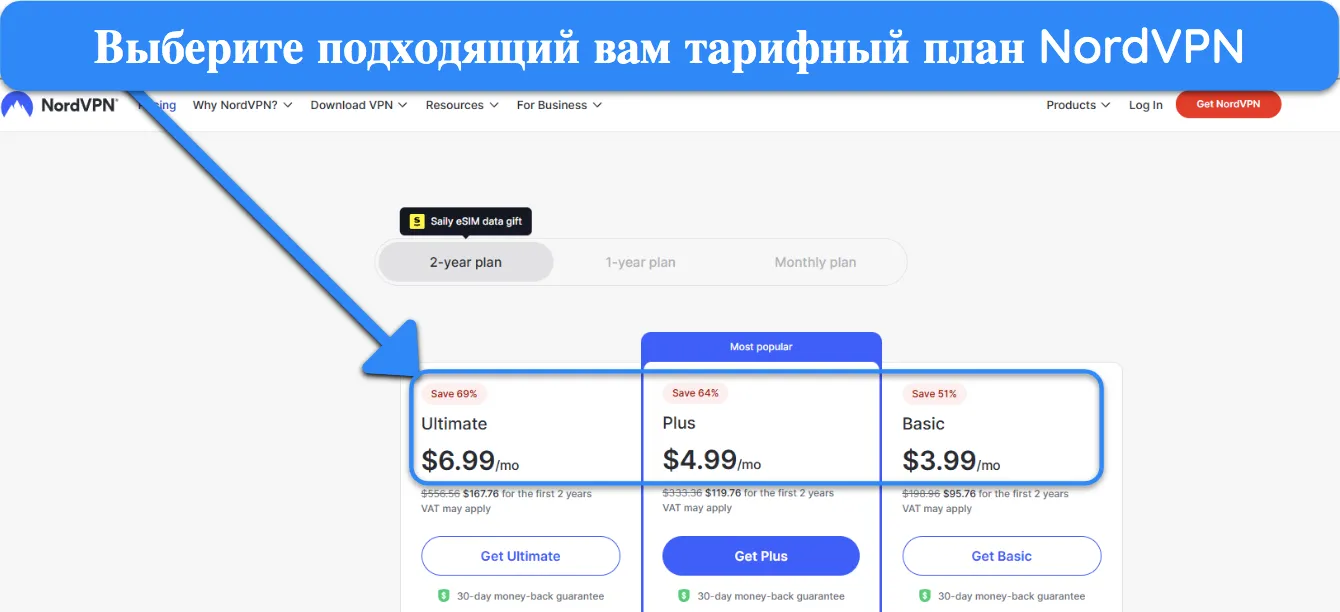
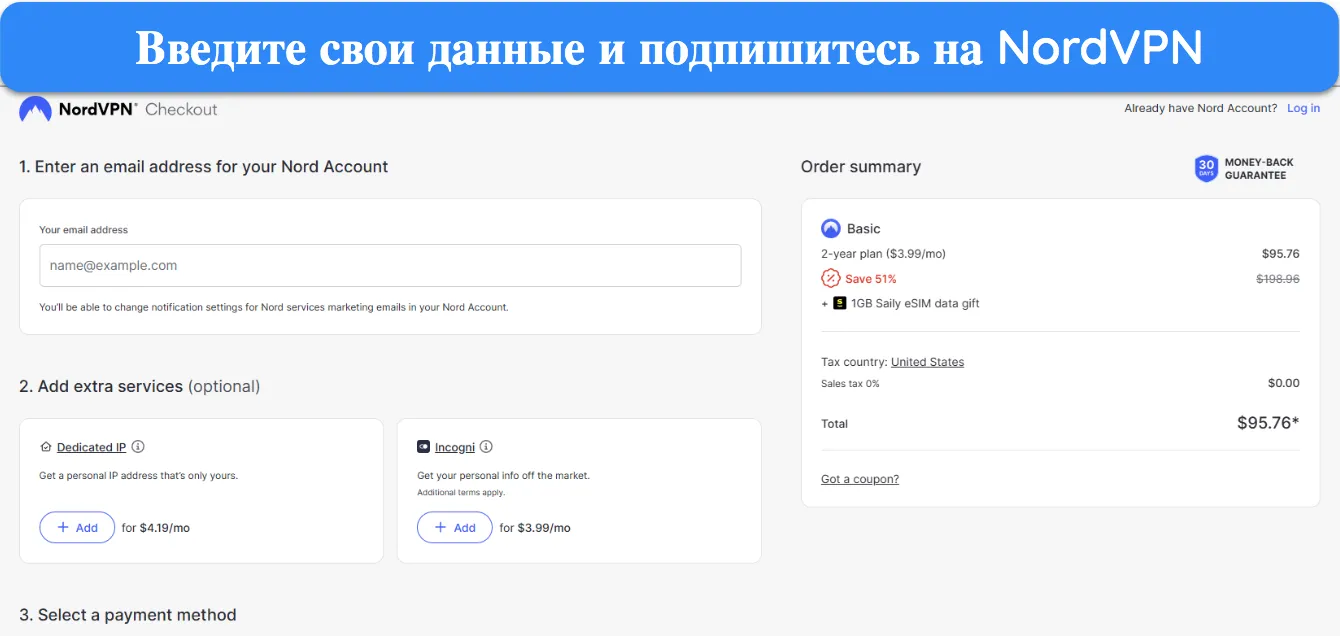


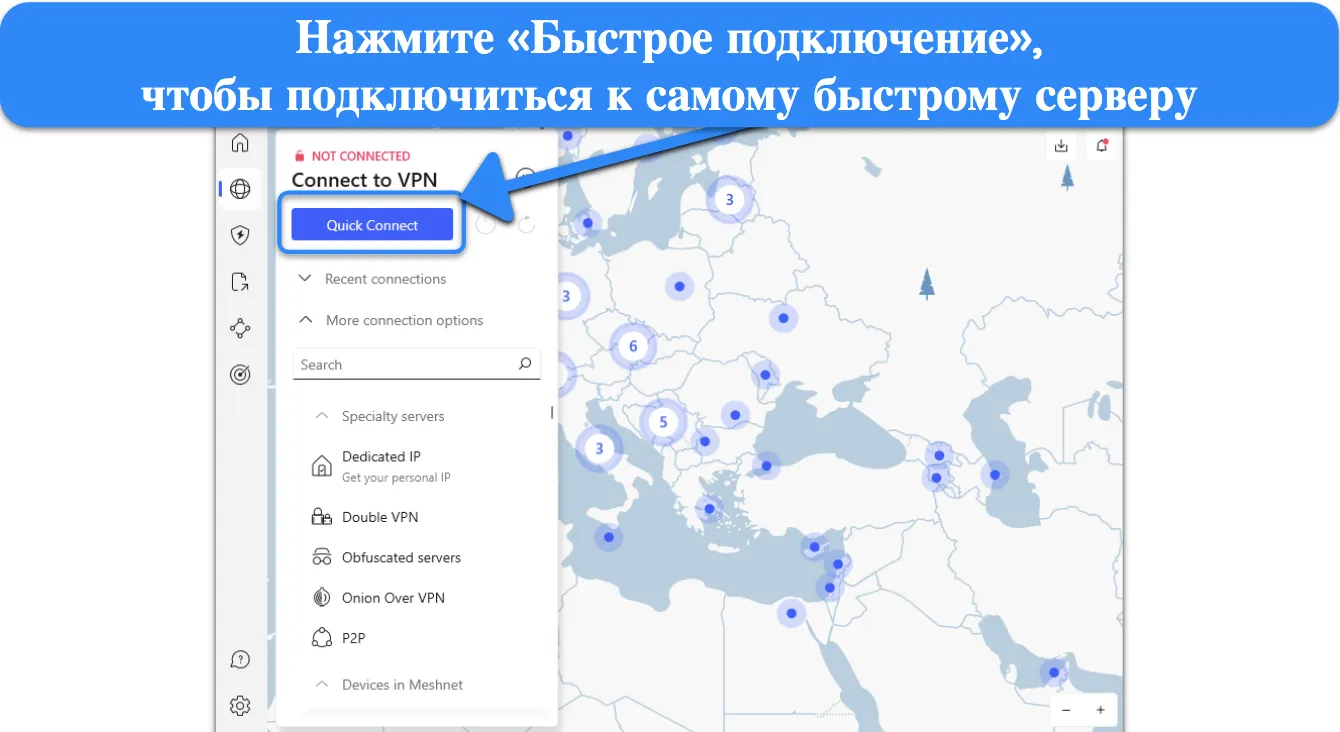
Все приложения PrivateVPN в целом оказались достаточно надежными, но были случаи, когда я не мог подключиться к некоторым серверам с выделенным IP. Я исправил это, используя параметр Install/Repair Windows TAP Adapter (Установить/восстановить адаптер Windows TAP), но, к сожалению, та же проблема возникла на следующий день. На этот раз восстановление драйверов TAP не помогло. В службе поддержки мне сказали, что нужно подождать несколько часов, чтобы эти серверы снова включились. Это произошло примерно через 2 часа, что весьма неудобно.
Помимо редких проблем с подключением я никогда не сталкивался с другими сбоями. Хотя доступ к меню настроек в приложениях для Windows и Mac поначалу казался мне немного неудобным, я к этому привык.
По одной подписке PrivateVPN вы можете подключить 10 устройств одновременно без заметного падения производительности. Большинство VPN начинают тормозить при одновременном подключении нескольких устройств, но с PrivateVPN это не так. Я использовал 2 ПК с Windows, 2 телефона на Android, Mac и iPhone и без проблем смотрел Netflix на всех 6 устройствах через сервер поблизости. Кроме нескольких секунд буферизации, снижение скорости никак не проявилось.
Если без ограничений устройств недостаточно, я нашел пару сервисов, которые поддерживают неограниченное количество подключений. IPVanish не имеет ограничений по устройствам и хорошо показал себя во время тестов. Но лимита в без ограничений устройств от PrivateVPN мне достаточно.
PrivateVPN — один из лучших VPN для Windows, но у него есть и нативные приложения для macOS 10.11 и выше, Chrome OS и Linux (Ubuntu или Debian). В Интернете есть удобные руководства по настройке для каждого типа устройств, в том числе несколько руководств по Linux.
Нативные приложения на русском для Windows и macOS практически идентичны по стилю и макету. Это хорошо, но интерфейс расширенной и базовой версии PrivateVPN мне не очень понравился. Базовая версия — это просто большая кнопка для подключения или выбора сервера, а расширенная, по сути, лишь открывает меню настроек. Было бы разумнее разместить на главном экране отдельную кнопку настроек или что-то подобное.
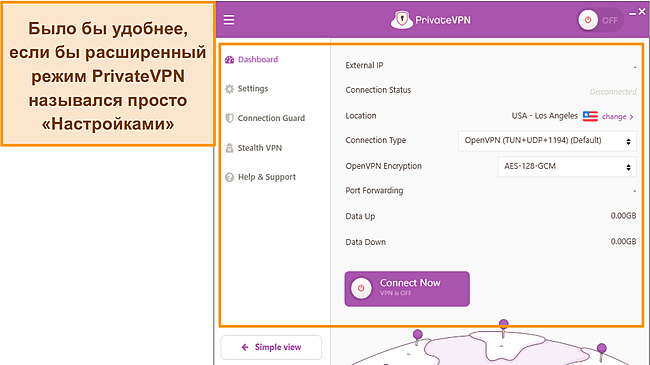
Рядом с параметрами есть небольшие вопросительные знаки, на которые можно навести курсор, чтобы прочесть, за что отвечает каждый из них, но большинство из них бесполезны. Например, возле параметра Port (Порт) написано Select the port you would like to connect to (Выберите порт, к которому хотите подключиться), что не поможет мне, если я не знаю, для чего предназначены разные порты. Некоторые объяснения более полезны, например у Stealth VPN, но хотелось бы, чтобы все они были более информативны.
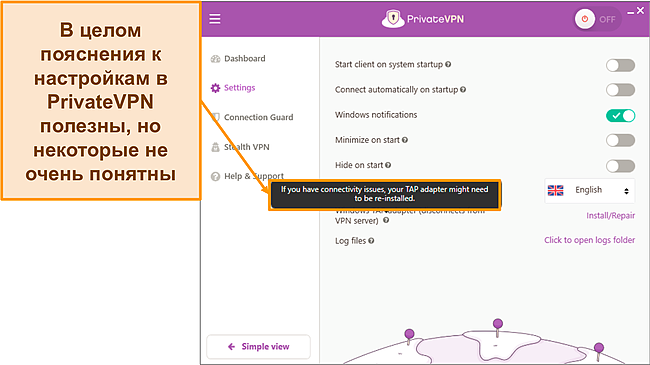
Единственная разница между приложениями PrivateVPN для Windows и macOS заключалась в том, что на Windows есть защита от утечки DNS и функция Application Guard, которые недоступны на Mac (хотя версия для Mac все равно проходит тесты на утечку DNS). Помимо надежной безопасности, все настольные приложения PrivateVPN обеспечивают стабильный просмотр видео, игры без задержек и быструю загрузку торрентов.
PrivateVPN поддерживает устройства на iOS и Android, а также Blackberry.
Приложения для iOS и Android почти идентичны, у них похожие интерфейсы со множеством параметров. Подключиться к нужному серверу одним касанием можно с помощью большой кнопки на главном экране. Вместо расширенного режима, как в настольных приложениях, есть кнопка настроек VPN. В этом меню можно изменить протоколы туннелирования VPN, выбрать другой уровень шифрования, активировать стелс-режим для обхода цензуры и сделать многое другое.
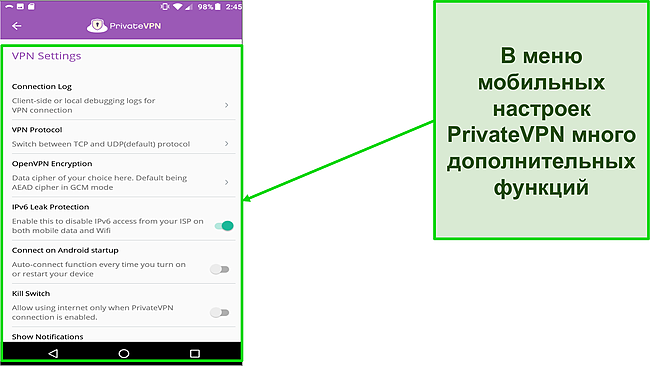
Самое большое отличие между клиентами заключается в том, что в приложении для iOS нет функции экстренного отключения от Интернета. Также там нет параметра защиты IPv6, но мои тесты не обнаружили утечек данных. Наконец, клиент для iOS поддерживает протоколы IKEv2/IPSec, которые немного быстрее, чем протокол OpenVPN в Android. Есть и другие небольшие отличия (например, невозможность открывать VPN для iOS при запуске), которые могут повлиять на удобство использования, если вам нравится, когда функции в разных версиях совпадают.
Несмотря на отличие в наборе функций, мне понравилось, что приложения PrivateVPN для iOS и Android легко настраиваются. Например, снижение уровня шифрования с 256-битного до 128-битного при просмотре видео или играх может увеличить скорость подключения, если дополнительная безопасность не требуется. Но я бы все равно использовал 256-битное шифрование для активности, при которой конфиденциальность является ключевым фактором, например загрузки торрентов или обхода правительственных блокировок.
В вопросе о том, какая мобильная версия лучше, нет однозначного ответа. Конфиденциальность — самый важный фактор для меня, поэтому мне нравится Android с функцией экстренного отключения от Интернета. Но если вам нужен такой же уровень безопасности на iPhone или iPad, в клиенте CyberGhost для iOS есть функция экстренного отключения от Интернета.
PrivateVPN можно использовать для просмотра Amazon Fire TV Stick, Chromecast и Kodi. В магазине приложений Amazon есть клиент PrivateVPN, но если вы не сможете его найти, на странице Getting Started (Начало работы) есть документы, которые помогут вам выполнить установку на всех устройствах.
Только учтите, что в приложении для Fire TV Stick нет функции экстренного отключения от Интернета, которая может поставить под угрозу вашу конфиденциальность, если вы используете Kodi или аналогичные приложения. Кроме того, приложение портировано с Android, из-за чего интерфейс и навигация выглядят довольно неуклюже. Тем не менее, я смог посмотреть видео на Fire TV Stick без задержек и с минимальной буферизацией.
К сожалению, PrivateVPN не поддерживает Smart DNS. Незашифрованные прокси-сервера полезны для доступа к стриминговым и другим сайтам в обход геоблоков, поэтому я надеюсь, что PrivateVPN добавит их в будущем. ExpressVPN, к примеру, поддерживает Smart DNS с функцией Media Streamer, что делает его одним из лучших VPN для смарт-телевизоров и других устройств, у которых нет специального клиента VPN.
На сайте PrivateVPN есть руководства по настройке для следующих марок маршрутизаторов — AsusRT, Synology, DD-WRT, Tomato, Linksys, QNAP и pfSense.
Установка на маршрутизатор позволяет защитить любое устройство, подключенное к нему, без отдельных клиентов VPN. Например, у PrivateVPN нет приложений для Apple TV, Playstation или Xbox, но вы все равно можете защитить эти устройства путем установки сервиса на маршрутизатор. Хотя это немного сложный процесс, который может привести к проблемам с работой, если вы не знаете, что делаете, установка на маршрутизатор пригодится, если вам нужно защитить несовместимые устройства.
У PrivateVPN нет расширений для Chrome, Firefox, Safari, Edge и других браузеров.
Если это для вас важно, у ExpressVPN есть собственное расширение для Firefox, Chrome, Brave, Microsoft Edge и Vivaldi, которое полностью шифрует ваш трафик. Сервис стоит больше ($2.00/месяц), чем PrivateVPN, но зато он добавляет VPN прямо в браузер, чтобы сохранить вашу анонимность в Интернете. Если вы хотите опробовать расширение для браузера ExpressVPN, на все планы предоставляется 30-дневная гарантия возврата денег, с которой сервис можно проверить без риска.
У вас не возникнет проблем с установкой PrivateVPN на Windows, macOS, iOS или Android. Все очень просто, на большинстве платформ процедура занимает всего несколько минут. Настройка на маршрутизаторах и Linux сложнее, но это актуально для всех VPN из-за технических особенностей платформ.
Зарегистрироваться в бесплатной пробной версии PrivateVPN для Android также легко — я сделал это всего за 5 минут. Мне нужно было просто указать свою электронную почту, придумать пароль и подтвердить электронную почту в письме, которое пришло через 20 секунд. Хотя PrivateVPN выдал мне код во время регистрации, он не пригодился — хватило просто учетных данных.
Даже если вы используете пробную версию, то можете получить подписку на PrivateVPN почти на месяц благодаря 30-дневной гарантии возврата денег. Помните, что гарантия действительна для всех платформ, но пробная версия есть только на Android и не будет работать на других устройствах.
WizCase существует благодаря поддержке читателей, поэтому мы можем получать комиссионные, когда вы покупаете товары по ссылкам на нашем сайте. Вы не платите дополнительно ни за какие продукты, которые покупаете на нашем сайте, — свои комиссионные мы получаем непосредственно от собственника продукта. Некоторые провайдеры принадлежат нашей материнской компании. .